Ubuntu 11.10 (Oneiric Ocelot) işletim sistemi GNOME temalar ve ikonlar yükleme Ubuntu kullanıcıları öğretecek aşağıdaki öğretici.
Yeni Ubuntu 11.10 işletim sistemi, yeni GTK veya simge temaları eklemek için bir araç sağlamaz, çünkü Ubuntu kullanıcıları bir sürü, bu kılavuzu istedi. Neden Mi? GNOME 3 masaüstü ortamı ve GTK3 temalar karmaşıklığı nedeniyle.
Yani, sen orada internette harika masaüstü teması olduğunu gördüm diyelim, ve sen doğru, yepyeni Ubuntu makinede istiyorum? Ne yaparsınız?
Aşağıdaki öğretici size Ubuntu 11.10 masaüstü temaları eklemek için en kolay yöntem sunacak gibi, başka bir bak. Bize inanın, bu Ubuntu işletim sistemi üzerinde bu temayı eklemek için en kolay yoludur.
Sadece ~ / .icons veya ~ / .fonts ile ~ / .themes klasörü değiştirin, ayrıca simge temaları veya yazı eklemek için bu kılavuzu kullanabilirsiniz.
Başlamak için neye ihtiyacınız var? GNOME Tweak Tool ve tabii bir GTK3 teması,. Yani aşağıdaki linki tıklayarak uygulamayı yüklemek ve bizim kadar güncel Masaüstü Temalar bölümünden sevdiğiniz GTK tema kapmak ve aşağıdaki yönergeleri izleyin emin olun.
Install GNOME Tweak Tool
Şimdi GNOME Tweak Tool yüklü olduğunu, ev klasörünü açın ve Gizli dosya ve klasörleri görmek için klavyedeki CTRL + H tuş kombinasyonu vurdu.
1. Sağ ev klasöründe boş bir alana tıklayın ve "Yeni Klasör Oluştur" seçeneğini seçin. (Klasör gizli olacak gibi, adının önünde nokta ile, evet) .themes olarak klasörü yeniden adlandırın.
2. Bu klasörü .themes girin ve orada istenilen temalar ayıklayın. Aşağıdaki resimde de görebileceğiniz gibi, biz iki .themes klasöründe temalar (Sammy ve Zukitwo), üç farklı sürümleri ile her biri ekledik.
3. Şimdi, Birlik panelinden Ubuntu logosu tıklayın ve aslında Gelişmiş Ayarlar denir Ubuntu Tweak Tool, arayın. Kısayolu tıklatın ve açılır.
4. Sol Yan bölmede "Tema" girişine gidin ve sadece "GTK + tema" ve "Pencere teması" drop-down kutular ayıklamak ettik temalardan birini seçin.
Bu kadar! Seçilen tema anında uygulanacak ve GNOME Tweak Tool kapatabilirsiniz. Ancak, oturumu ve pencere (Metacity) teması çok uygulanacak için geri oturum açmanız gerekir.
Eğer öğretici ile ilgili sorunlar varsa, aşağıdaki yorum çekinmeyin!
Editörün notu: kök uygulamaları (şifreniz sormak olanlar) bu yöntemle tarz olmayacak FARKINDA OLMAK. Eğer tüm sistemde tema uygulamak istiyorsanız, / usr / share / themes klasörüne temalar ayıklamak gerekir. Bunu yapmak için, root olarak bir terminal kullanmak gerekir.
- Ana Sayfa
- Linux
- Masaüstü geliştirmeleri
- How to Install GNOME Themes in Ubuntu
Kategoriye göre ara
- Ağ yazılımı
- Dijital fotoğraf yazılımı
- Disk & dosya yazılım
- Eğitim & Bilim yazılım
- Ekran koruyucular
- Ev ve aile yazılım
- Geliştirici araçları
- Grafik tasarım, yazılım
- Güvenlik yazılımı
- Iletişim yazılımı
- Internet yazılımı
- Iş ve ofis yazılımları
- Masaüstü geliştirmeleri
- Beril temalar
- Cairo-saat temaları
- Compiz temalar
- Duvar kağıdı editörleri ve araçlar
- Duvar kağıtları
- Eyeos uygulamalar
- Gadget'lar ve widget
- Gnome kabuk uzantıları
- Gnome shell temalar
- Gnome yazılım
- Imleçler
- Kde yazılım
- Metacity sürümü temalar
- Pencere yöneticileri
- Sanal masaüstü yöneticileri
- Simgeler
- Tarçın temalar
- Tema editörleri ve araçlar
- Temalar
- X11 fare temalar
- Oyunlar
- Ses yazılımı
- Sistem araçları
- Sürücüler
- Tarayıcılar
- Verimlilik yazılımı
- Video yazılımı
- Web geliştirme yazılımı
Popüler yazılım

Khrono 3 Jun 15

Screenlets 14 Apr 15

geglmm 11 May 15

Ubo Icons Theme 12 May 15

Themes Collection (Ubuntu/Linux Mint) 20 Feb 15

Budgie Desktop 3 Oct 17

Trinity Desktop Environment 14 Nov 16
How to Install GNOME Themes in Ubuntu
Benzer yazılım
Darksilver
20 Feb 15
Boje-Cranberry
20 Feb 15
Air (Gnome Shell 3.6 compatible)
20 Feb 15
Vignesh
20 Feb 15
Yorumlar How to Install GNOME Themes in Ubuntu
Kategoriye göre ara
- Ağ yazılımı
- Dijital fotoğraf yazılımı
- Disk & dosya yazılım
- Eğitim & Bilim yazılım
- Ekran koruyucular
- Ev ve aile yazılım
- Geliştirici araçları
- Grafik tasarım, yazılım
- Güvenlik yazılımı
- Iletişim yazılımı
- Internet yazılımı
- Iş ve ofis yazılımları
- Masaüstü geliştirmeleri
- Beril temalar
- Cairo-saat temaları
- Compiz temalar
- Duvar kağıdı editörleri ve araçlar
- Duvar kağıtları
- Eyeos uygulamalar
- Gadget'lar ve widget
- Gnome kabuk uzantıları
- Gnome shell temalar
- Gnome yazılım
- Imleçler
- Kde yazılım
- Metacity sürümü temalar
- Pencere yöneticileri
- Sanal masaüstü yöneticileri
- Simgeler
- Tarçın temalar
- Tema editörleri ve araçlar
- Temalar
- X11 fare temalar
- Oyunlar
- Ses yazılımı
- Sistem araçları
- Sürücüler
- Tarayıcılar
- Verimlilik yazılımı
- Video yazılımı
- Web geliştirme yazılımı
Popüler yazılım

SimpleKDE 3 Jun 15

nautilus-open-terminal 11 May 15

conky-LinuxMint 20 Feb 15

Multi-Cursor Window Manager 3 Jun 15

Ambiance & Radiance Themes for Xfce+LXDE 14 Apr 15

ZX Speccy 20 Feb 15

Zorin OS 6 Core 20 Feb 15

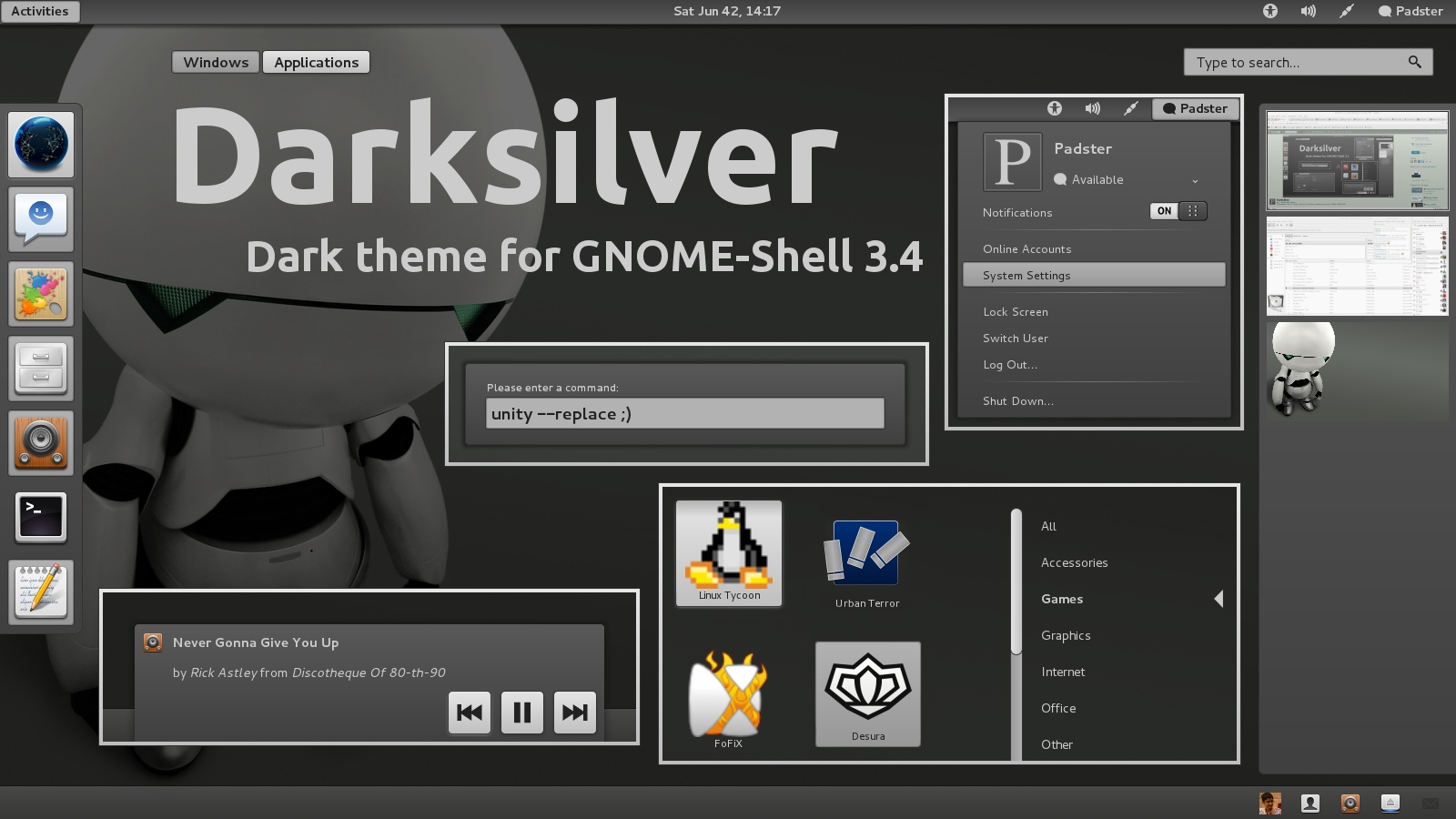
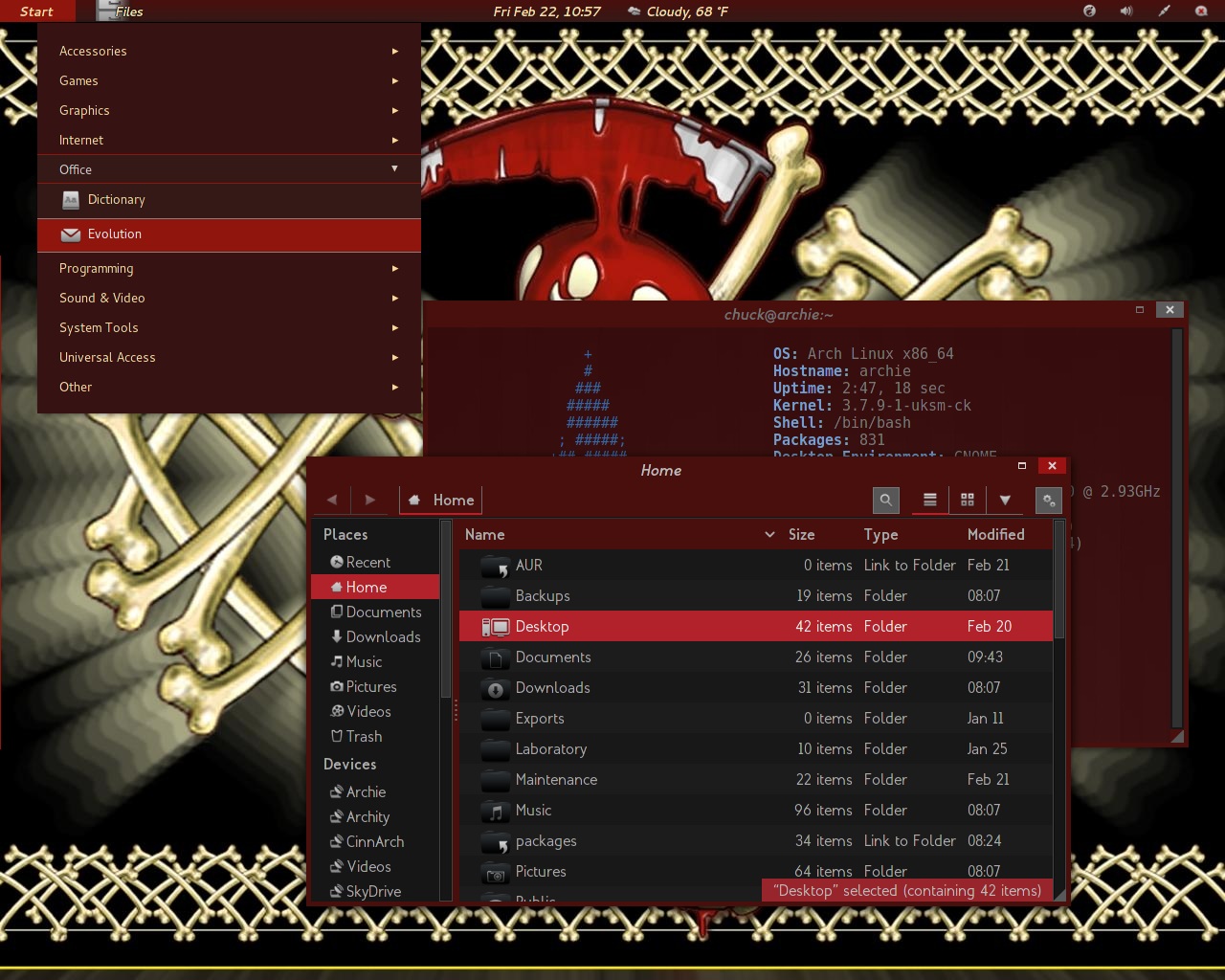
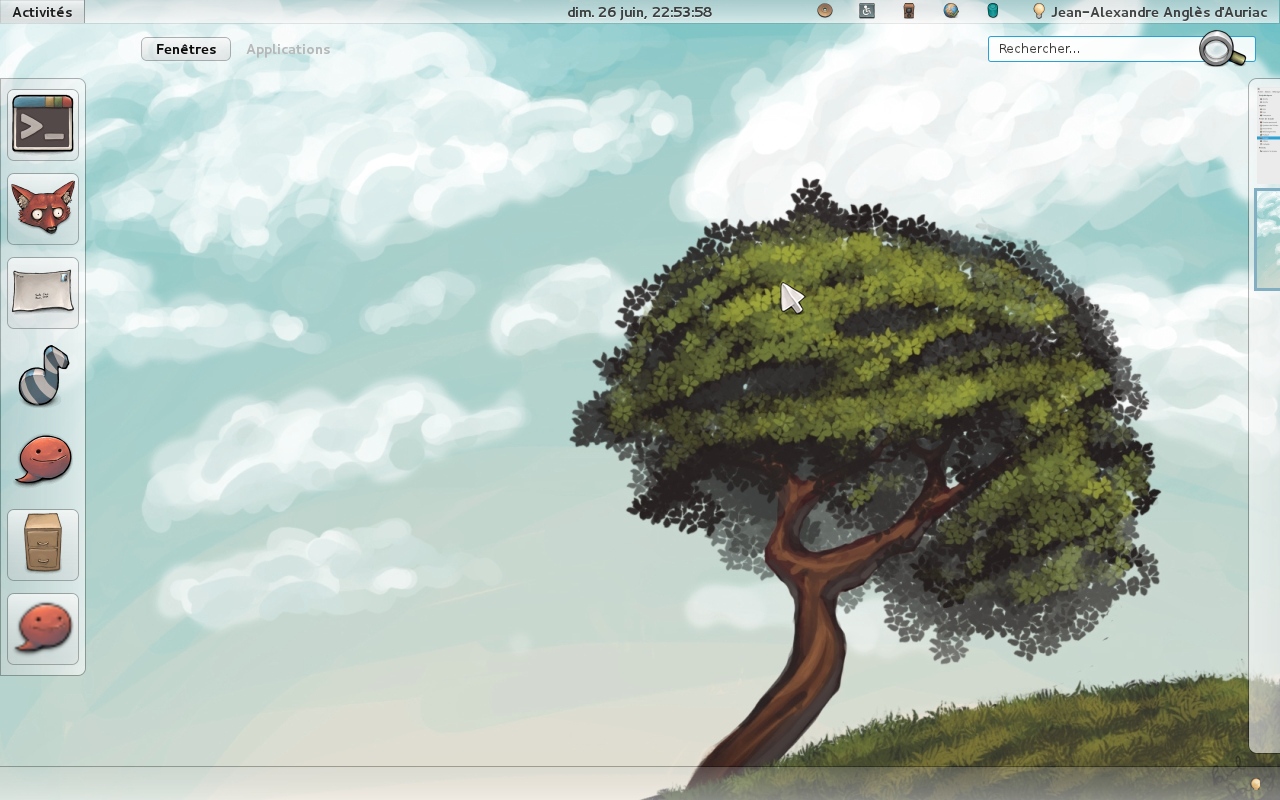
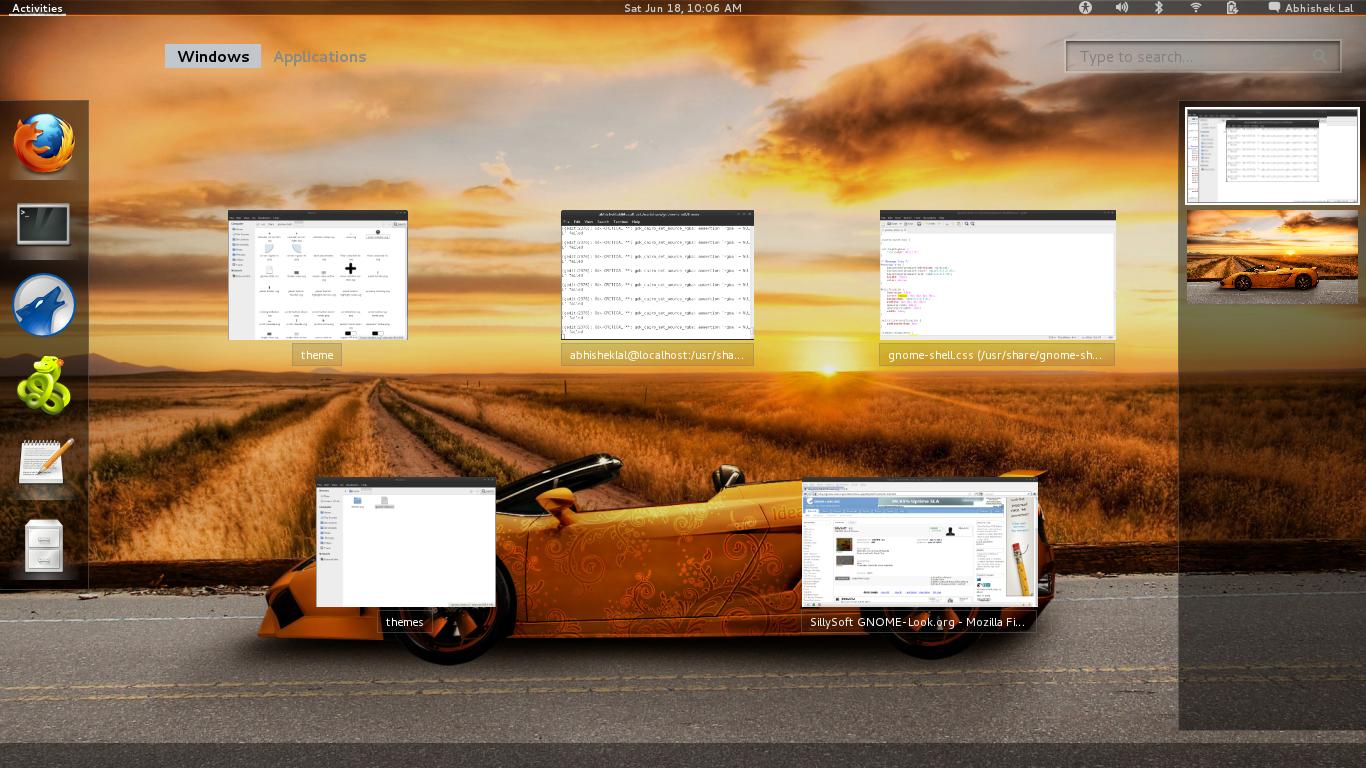
Yorum Bulunamadı